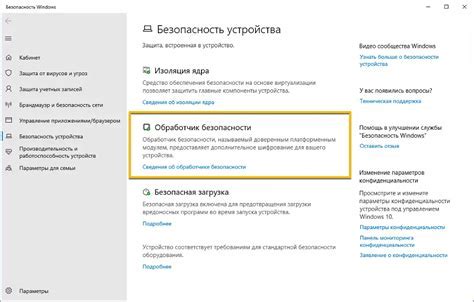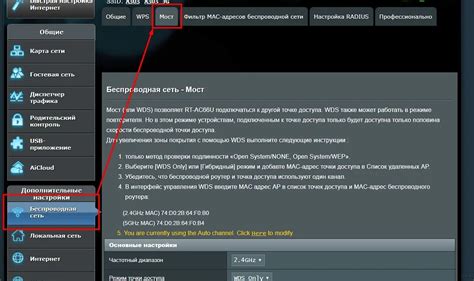Современные смартфоны – настоящие мультимедийные центры в кармане, предоставляющие безграничный доступ к разнообразным сервисам и контенту. Однако, чтобы использовать все возможности смартфона, необходимо иметь постоянное подключение к интернету. Конечно, можно использовать мобильный интернет, но иногда Wi-Fi-соединение предпочтительнее и удобнее.
Wi-Fi позволяет подключиться к интернету на больших расстояниях от провайдера, обеспечивает стабильный и быстрый интернет, а также сокращает расходы на мобильный интернет. Правильное подключение к Wi-Fi на смартфоне позволяет получить доступ к высокоскоростному интернету, сэкономить на трафике и покрытии, а также улучшить общий опыт использования мобильного устройства.
Поэтому важно знать, как правильно подключиться к Wi-Fi на смартфоне. В этой статье мы предоставим подробную инструкцию для быстрого и надежного подключения к Wi-Fi сети на Android и iOS устройствах. Мы рассмотрим основные шаги, которые необходимо выполнить для настройки Wi-Fi и подключения к сети, а также дадим советы по улучшению качества сигнала Wi-Fi.
Подключение к Wi-Fi на смартфоне:
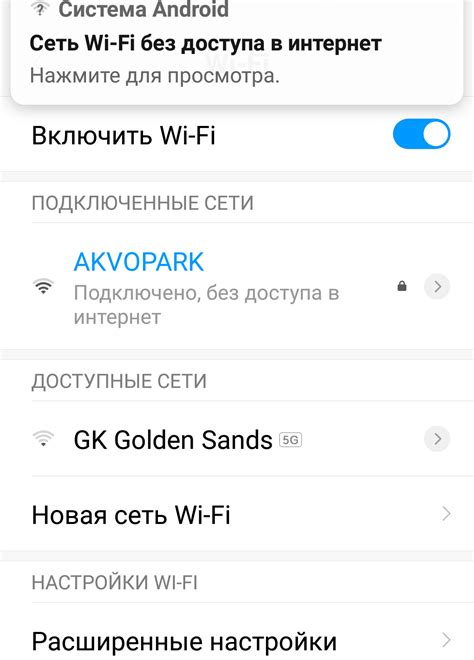
В наше время многие смартфоны предлагают возможность подключения к беспроводным сетям Wi-Fi. Это позволяет быстро и удобно получать доступ в интернет без использования мобильных данных. В этом разделе мы предоставим вам подробную инструкцию о том, как подключиться к Wi-Fi на смартфоне.
Шаг 1: Откройте меню на вашем смартфоне и найдите раздел "Настройки" или "Сеть и интернет". В разных моделях смартфонов это может называться по-разному, но обычно вы найдете его в основных настройках устройства.
Шаг 2: В разделе "Настройки" найдите и выберите опцию "Wi-Fi". Вам будет предложено включить Wi-Fi, нажмите на переключатель, чтобы активировать его.
Шаг 3: После активации Wi-Fi, ваш смартфон начнет сканировать доступные беспроводные сети. Подождите несколько секунд, чтобы ваше устройство отобразило список сетей.
Шаг 4: Выберите сеть Wi-Fi, к которой вы хотите подключиться. Если у вас есть пароль для доступа к этой сети, вам будет предложено ввести его. Введите пароль и нажмите "Подключиться".
Шаг 5: После успешного подключения к Wi-Fi сети, ваш смартфон будет использовать беспроводное соединение для доступа в интернет. Вы увидите иконку Wi-Fi на верхней панели устройства, которая будет указывать, что вы подключены.
Теперь вы знаете, как подключиться к Wi-Fi на смартфоне. Наслаждайтесь быстрым и стабильным доступом в интернет, не требующим использования мобильных данных!
Инструкция для быстрого доступа в интернет
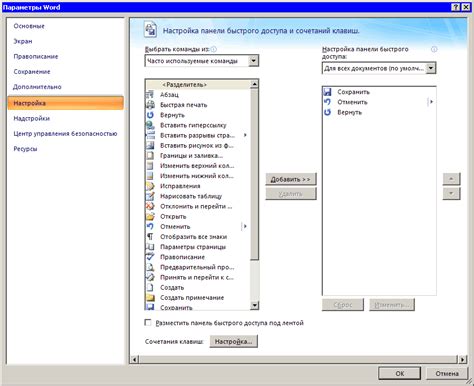
Для того чтобы быстро подключиться к Wi-Fi на вашем смартфоне и получить доступ в интернет, следуйте следующим инструкциям:
- Откройте настройки вашего смартфона
- Найдите раздел "Wi-Fi" или "Беспроводные сети"
- Включите Wi-Fi, если он не активирован
- Подождите, пока ваш смартфон найдет доступные Wi-Fi сети
- Выберите нужную Wi-Fi сеть из списка
- Введит
Шаг 1: Откройте настройки
В первую очередь, откройте настройки на вашем смартфоне. Обычно настройки представлены значком шестеренки или шестеренкой со стрелкой, которую можно найти на главном экране или в списке приложений.
Если вы не уверены, где находятся настройки, можно воспользоваться поиском по смартфону. Просто проскролльте вниз от главного экрана и появится поле для поиска. Введите "Настройки" и нажмите на иконку поиска.
Кроме того, некоторые смартфоны имеют быстрый доступ к настройкам с помощью панели уведомлений. Просто проведите пальцем вниз по экрану, чтобы открыть панель уведомлений, и найдите значок настроек.
Шаг 2: Найдите раздел "Wi-Fi"
Для подключения к Wi-Fi на вашем смартфоне первым делом необходимо найти соответствующий раздел в настройках устройства. Обычно раздел "Wi-Fi" находится в разделе "Сети и подключения" или "Настройки" вашего смартфона.
Чтобы найти раздел "Wi-Fi", откройте меню на вашем смартфоне и прокрутите список доступных разделов настроек. Вы можете использовать поиск в настройках, чтобы найти его быстрее.
Когда вы найдете нужный раздел "Wi-Fi", нажмите на него, чтобы открыть подразделы и настроить параметры подключения.
Внутри раздела "Wi-Fi" вы можете просмотреть доступные сети Wi-Fi в вашей области, а также увидеть список ранее подключенных сетей.
Выберите сеть Wi-Fi, к которой вы хотите подключиться, и нажмите на нее, чтобы ввести пароль, если это требуется.
После ввода пароля нажмите кнопку "Подключиться" и дождитесь, пока ваш смартфон установит соединение с выбранной сетью Wi-Fi.
Теперь, когда вы успешно подключились к Wi-Fi, вы можете свободно пользоваться интернетом на вашем смартфоне. Обратите внимание, что ваш смартфон может автоматически подключаться к известным ранее сетям Wi-Fi, если функция автоподключения включена в настройках.
Шаг 3: Включите Wi-Fi
Чтобы подключиться к Wi-Fi на своем смартфоне, вам необходимо включить функцию Wi-Fi.
Для этого откройте меню на вашем смартфоне и найдите раздел "Настройки".
В разделе "Настройки" найдите пункт "Сеть и подключения" или "Wi-Fi и сеть".
Нажмите на этот пункт, чтобы открыть дополнительные настройки.
В списке настроек найдите и выберите опцию "Wi-Fi".
Сделайте активным переключатель Wi-Fi, чтобы включить его.
После включения Wi-Fi ваш смартфон начнет сканировать доступные сети Wi-Fi в вашем окружении.
Когда список сетей появится на экране, выберите нужную сеть из списка.
Важно: Предпочтение отдается сетям сильного сигнала и безопасных соединений.
Если сеть требует ввода пароля, введите его с помощью клавиатуры на экране.
Нажмите кнопку "Подключиться" или "Соединиться", чтобы установить соединение с выбранной сетью.
После успешного подключения к сети Wi-Fi вы сможете пользоваться интернетом на своем смартфоне.
Подключение к Wi-Fi позволяет существенно сэкономить трафик мобильного интернета и обеспечить более стабильное и быстрое соединение.
Шаг 4: Выберите доступную сеть
После включения Wi-Fi на вашем смартфоне, откройте настройки устройства и найдите раздел "Wi-Fi". Вы увидите список доступных сетей Wi-Fi в вашей округе. Это могут быть сети домашних роутеров, общественные Wi-Fi точки доступа или сети мобильных операторов.
Прокрутите список доступных сетей и выберите ту, к которой вы хотите подключиться. Очень важно выбирать только те сети, которым вы доверяете и которые имеют защиту паролем. Подключение к публичным открытым сетям Wi-Fi может быть опасным для безопасности вашего устройства и личной информации.
Если вы подключаетесь к сети с паролем, вам будет предложено ввести пароль. Введите правильный пароль и подождите, пока ваш смартфон установит соединение с выбранной сетью.
После успешного подключения вы увидите значок Wi-Fi в статус-баре вашего смартфона. Теперь у вас есть доступ в интернет через выбранную сеть Wi-Fi.
Шаг 5: Введите пароль
После выбора нужной сети Wi-Fi вам необходимо ввести пароль для подключения к ней. Пароль может состоять из букв, цифр и других символов. Обычно пароль отображается в виде черных точек или звездочек для безопасности.
Чтобы ввести пароль, нажмите на поле, которое предназначено для ввода пароля. Появится клавиатура, на которой вы сможете набрать нужные символы. Обратите внимание, что пароль чувствителен к регистру букв, поэтому убедитесь, что вводите его верно.
Если вы не уверены в правильности вводимого пароля, можно воспользоваться функцией отображения введенных символов. Для этого часто есть специальный значок, похожий на глаз, рядом с полем ввода пароля. При нажатии на него пароль будет отображаться в виде обычного текста, что позволит вам проверить его корректность перед подключением.
После ввода пароля нажмите на кнопку «Подключиться» или другую аналогичную кнопку, которая будет присутствовать на экране. Если пароль введен верно, ваш смартфон автоматически подключится к выбранной сети Wi-Fi. Если пароль неверен, вам будет предложено повторить попытку или ввести другой пароль.
Шаг 6: Подключение к Wi-Fi
После того, как вы нашли доступную сеть Wi-Fi, можно приступить к ее подключению на вашем смартфоне. Вот пошаговая инструкция:
- На вашем смартфоне откройте настройки, обычно это значок шестеренки или звезды на главном экране.
- В разделе «Настройки» найдите вкладку «Wi-Fi» и нажмите на нее.
- Включите функцию Wi-Fi, если она еще не активирована, переключив переключатель в положение «включено».
- В отображаемом списке доступных сетей Wi-Fi найдите название сети, к которой вы хотите подключиться.
- Нажмите на название сети и введите пароль, если сеть защищена паролем. Пароль нужно вводить аккуратно, обращая внимание на регистр символов.
- Дождитесь, пока ваш смартфон подключится к выбранной сети Wi-Fi.
- После успешного подключения к сети Wi-Fi на экране вашего смартфона будет отображаться значок Wi-Fi, обозначающий активное подключение.
Теперь у вас есть доступ в Интернет через Wi-Fi на вашем смартфоне! Не забудьте проверить соединение, открыв веб-браузер или любое другое приложение, требующее доступ в сеть.
Шаг 7: Проверьте соединение
После того, как вы ввели все необходимые данные и выбрали нужную сеть Wi-Fi, необходимо убедиться, что соединение установлено корректно. Для этого выполните следующие действия:
- Откройте любое приложение, требующее доступ в интернет. Например, браузер или мессенджер.
- Попробуйте загрузить любую веб-страницу или отправить сообщение через мессенджер.
- Если страница загрузилась или сообщение отправлено успешно, значит, соединение установлено и вы можете пользоваться интернетом.
- Если страница не загрузилась или сообщение не отправилось, возможно, что произошла ошибка в процессе подключения. Попробуйте повторить шаги снова или обратитесь к администратору сети Wi-Fi.
Проверка соединения поможет вам убедиться, что настройки Wi-Fi на вашем смартфоне выполнены правильно и что вы можете успешно подключиться к интернету. В случае возникновения проблем, не стесняйтесь обращаться за помощью, так как каждая сеть Wi-Fi может иметь свои особенности и требования.